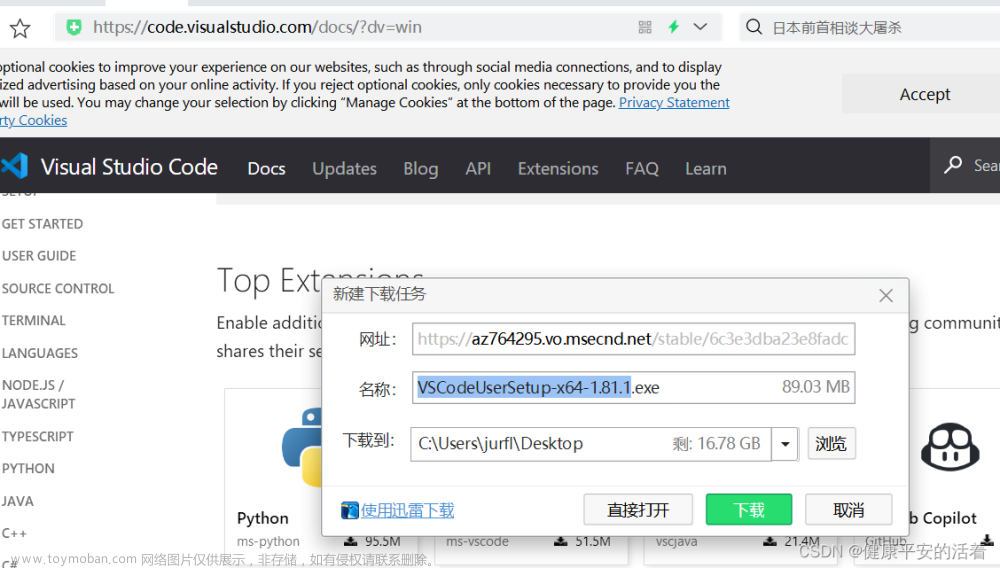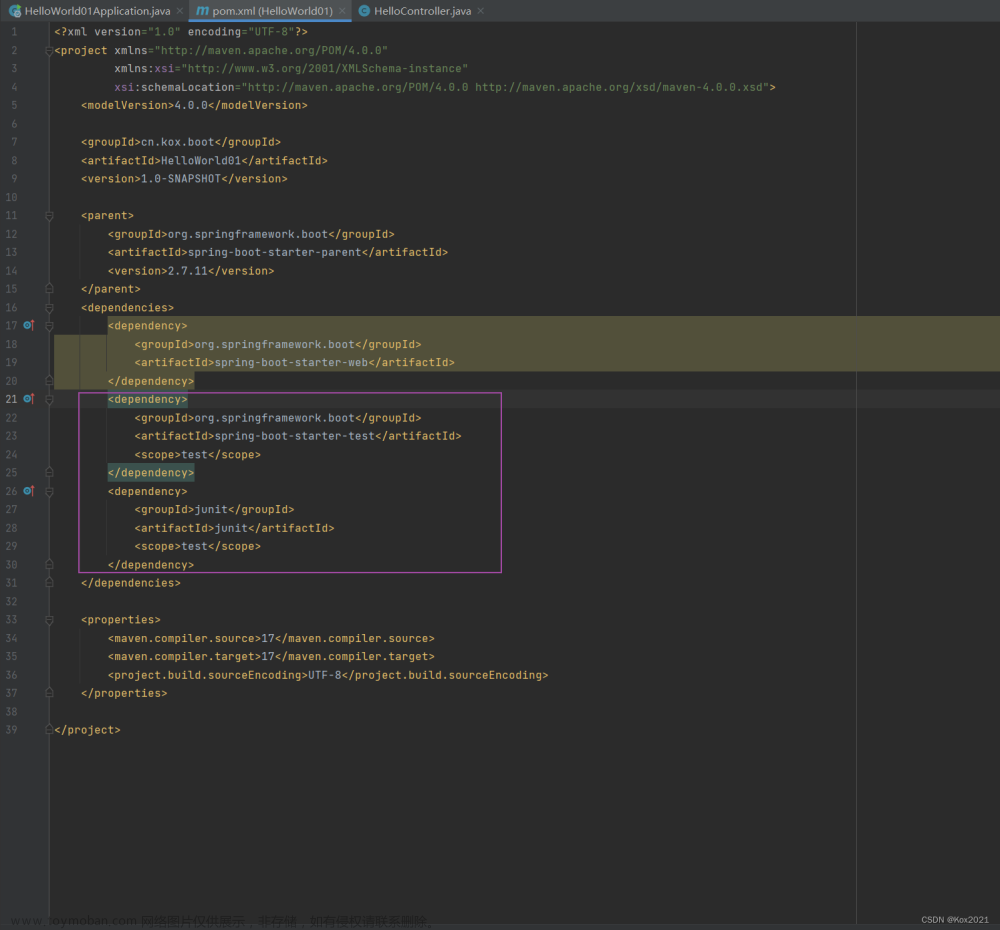神器IDEA在升级到2023之后越发卡顿, EDU邮箱也不能用了, 照现在这个JDK版本的升级速度, 神器不升级也不行, 需要开始物色替代品. 其它IDE我用得少, VSCode还是比较熟悉的, 可以作为备选项.
两三年前曾经试过配置Java环境, 存在不少问题作罢. 最近搜了下相关的文章, 感觉VSCode对Java项目的支持比三年前完善了不少. 今天实际配置了一下环境, 把自己常用的功能过了一遍, 基本能跑通开发流程, 做个笔记.
安装扩展
需要安装的扩展有两组
- Extension Pack for Java
- Spring Boot Extension Pack
创建空白 Spring Boot 项目
快捷键 Shift+Ctrl+P呼出命令菜单, 使用 Spring Initializr: Create a Maven Project, 按提示创建
Java环境设置
需要先配置JDK, 否则在编译和运行项目时无法找到 pom.xml 中设置的JDK版本.
打开 settings
- 首先在 Workspace 关闭 Java> Configuration: Detect Jdks At Start
- 然后在 User 的 Java> Configuration: Runtimes 中添加 JDK
对应 User 的 settings.json, 这里的 name 是系统给定的值
"java.configuration.runtimes": [
{
"name":"JavaSE-11",
"path": "/opt/jdk/jdk-11.0.18/"
},
{
"name":"JavaSE-17",
"path": "/opt/jdk/jdk-17.0.7/"
},
{
"name":"JavaSE-21",
"path": "/opt/jdk/jdk-21.0.2/"
},
],
对应 Workspace 的 settings.json, Workspace 不需要配置 JDK, 用全局的即可
"java.configuration.detectJdksAtStart": false,
设置完之后需要重启 VSCode 才生效.
使用 Maven
使用自定义版本的 Maven
VSCode 中默认使用的是当前项目目录下的 Maven Wrapper, 如果想换成其它版本, 或者不希望在项目目录下增加额外文件, 则需要自行指定 mvn 路径
在 User 的 settings.json 中增加下面的条目, 注意 这个条目在当前的VSCode版本, 只能加到 User, 不能加到 Workspace.
"maven.executable.path": "/opt/maven/apache-maven-3.8.6/bin/mvn",
使用自定义 settings.xml
首先配置项java.configuration.maven.userSettings在maven扩展中不起作用, 在GitHub issue #140中有解释
For now, this maven extension works independently with the language server, so it never reads any java.* config.
Use extra parameters to specify your own settings file.
In this extension we provide config entry maven.executable.options as a workaround. E.g.
"maven.executable.options": "-s c:\settings.xml"
Make sure the filepath format is compatible with the terminal you use, here we won't format the content for your terminal.
所以需要通过在Workspace的 settings.json 中添加下面的配置, 使得自定义 settings.xml 起作用, 路径要使用绝对路径
"maven.executable.options": "-s /path-to/settings.xml"
加入此项后, 在界面上展开项目的 Profiles 就能看到自定义settings.xml中包含的profile.
查看项目全部依赖
在界面左侧导航条, MAVEN模块, 项目上右键 -> Show Dependencies, 会以文本形式展示所有依赖
设置执行 Maven 使用的 JDK
执行 Maven 使用的JDK和项目pom.xml指定的JDK并无关联, 是通过项目中的 mvnw 脚本检查环境 $JAVA_HOME 变量获得. 如果不设置执行maven命令会使用系统自带的java, 这样会有问题.
这个环境变量可以通过两种方式设置
- workspace settings 中添加如下设置, 建议仅用于 Workspace, 因为不同项目的 JDK 可能不同, 这个设置仅对在terminal 中执行的 maven 命令有效
"maven.terminal.customEnv": [
{
"environmentVariable": "JAVA_HOME",
"value": "/opt/jdk/jdk-21.0.2"
}
],
- workspace settings 中勾选 Maven > Terminal: Use Java Home, 对应的设置如下, 开启后会自动使用 java.home 的值作为 $JAVA_HOME
"maven.terminal.useJavaHome": true,
执行maven命令
可以通过界面左侧导航条, MAVEN模块,
- 项目上右键 Run Maven Commands 执行. 如果要执行复合命令(如 clean package), 可以点选 Custom
- 也可以通过下级菜单 Lifecycle 展开后点击对应 Command 执行.
如果要快捷执行
- 可以用快捷键
Shift+Ctrl+P呼出命令菜单, 用 Maven 过滤, 选择 Maven: History - 界面左侧导航条, MAVEN模块, 下级菜单 Favorites, 添加自己常用的复合命令, 例如
clean package -DskipTests
Favorites 也可以在当前项目的 settings.json 中添加
"maven.terminal.favorites": [
{
"command": "clean package -DskipTests"
}
],
Run和Debug
界面方式可以直接通过 SpringBootApplication 类的编辑器右上方, 点击Run或Debug按钮
对于日常快捷操作, 可以通过Shift+Ctrl+P呼出命令菜单, 用 Spring Boot Dashboard: Run, Spring Boot Dashboard: Debug, Spring Boot Dashboard: Stop 这三个命令进行操作.
Debug 也可以用 VSCode 默认的F5直接呼起
Run和Debug时资源文件filtering问题
VSCode 只要检测到文件改动, 就会自动build, 但是此时会忽略指定的 profile, 导致资源文件的 filtering 未执行, @标注的占位符没有替换为正确配置, 从而在执行Spring Boot Dashboard: Run, Spring Boot Dashboard: Debug时, 启动出错. 要手动先调 Maven: Favorite编译再执行Run才能正确运行.
解决方案:
在 task.json 中创建一个task, 用于带 profile 编译, 注意这里要指定JAVA_HOME, 指定 settings.xml, 指定 profile
{
"label": "compile[dev]",
"type": "shell",
"command": "JAVA_HOME=/opt/jdk/jdk-21.0.2/ /opt/maven/apache-maven-3.8.6/bin/mvn compile -Pdev -DskipTests -f ./pom.xml -s ./settings.xml"
},
在 launch.json 中将上面的 task 设置到 preLaunchTask中
{
"type": "java",
//...
"args": "",
"preLaunchTask": "compile[dev]", <--- 增加这行
"envFile": "${workspaceFolder}/.env",
},
之后启动 Spring Boot Dashboard: Run时就会先执行这个编译对资源文件filtering, 再启动应用就正常了.
示例
最终的 User settings.json 新增项为
"java.configuration.runtimes": [
{
"name":"JavaSE-11",
"path": "/opt/jdk/jdk-11.0.18/"
},
{
"name":"JavaSE-17",
"path": "/opt/jdk/jdk-17.0.7/"
},
{
"name":"JavaSE-21",
"path": "/opt/jdk/jdk-21.0.2/"
},
],
"maven.executable.path": "/opt/maven/apache-maven-3.8.6/bin/mvn",
最终的 Workspace settings.json 为文章来源:https://www.toymoban.com/news/detail-838267.html
{
"java.configuration.detectJdksAtStart": false,
"maven.terminal.customEnv": [
{
"environmentVariable": "JAVA_HOME",
"value": "/opt/jdk/jdk-21.0.2"
}
],
"maven.terminal.favorites": [
{"command": "clean package -Pdev -DskipTests"},
],
"maven.executable.options": "-s /path-to/settings.xml",
}
最后
从实际使用看, VSCode对于中小型Java项目已经可以作为生产力工具使用, 配置稍微有点麻烦, 从开发到debug到打包, 流程都没什么问题. 代码高亮和提示也没什么问题, 本身VSCode也有一些优势, 例如对HTML, js代码的高亮, IDEA社区版是没有的. 存在的问题就是有些改动到界面上的体现反应有点慢, 而且有些设置和改动变动比较大, 需要重启后才能正确高亮.文章来源地址https://www.toymoban.com/news/detail-838267.html
到了这里,关于VSCode 配置 Spring Boot 项目开发环境的文章就介绍完了。如果您还想了解更多内容,请在右上角搜索TOY模板网以前的文章或继续浏览下面的相关文章,希望大家以后多多支持TOY模板网!